Cara Install PHP di Debian 9 Server

Sebelumnya telah dibahas tentang Cara Install Apache Web Server di Debian 9 Server, sekarang dilanjutkan tentang Cara Install PHP di Debian 9 Server. PHP adalah bahasa pemrograman untuk pengembangan aplikasi website. WordPress, perangkat lunak Content Management System (CMS) yang paling populer di dunia WordPress.org dibangun menggunakan bahasa pemrograman PHP. Selain itu ada Drupal dan Joomla. PHP juga semakin berkembang dengan lahirnya PHP framework seperti Zend, Symfony, Codeigniter, Yii, dan Laravel.
0. Install PHP di Debian 9
Versi Debian yang saya gunakan adalah Debian 9.
1 2 3 4 5 6 7 | lsb_release -a No LSB modules are available. Distributor ID: Debian Description: Debian GNU/Linux 9.9 (stretch) Release: 9.9 Codename: stretch |
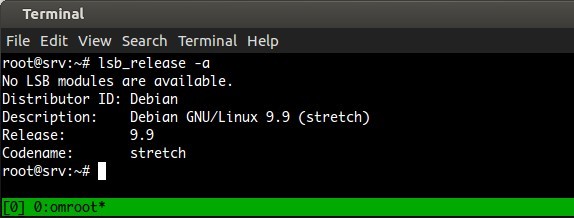
Di repository Debian 9, versi PHP yang tersedia adalah versi PHP 7.0. Sementara PHP 7.0 sudah tidak didukung lagi (versi yang tidak diupdate lagi), demi keamanan sangat disarankan menggunakan versi PHP yang masih disupport seperti versi 7.2 atau 7.3 saat artikel ini dibuat.
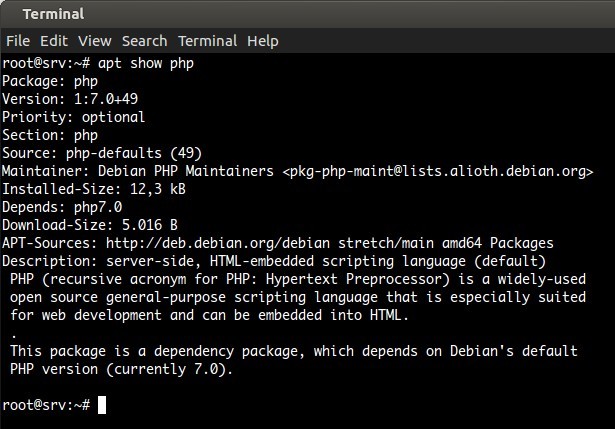
Jika sebelumnya telah terinstall PHP 7.0 dari repository Debian, uninstall terlebih dahulu.
1 | apt autoremove php |
Pasang repository untuk PHP 7.2.
1 2 3 | apt install ca-certificates apt-transport-https wget -q https://packages.sury.org/php/apt.gpg -O- | apt-key add - echo "deb https://packages.sury.org/php/ stretch main" | tee /etc/apt/sources.list.d/php.list |
Update repository dan install PHP 7.2 beserta extension (module) yang umumnya dibutuhkan.
1 2 3 | apt update apt upgrade apt install libapache2-mod-php7.2 php7.2 php7.2-cli php7.2-common php7.2-opcache php7.2-curl php7.2-mbstring php7.2-mysql php7.2-zip php7.2-xml php7.2-gd php7.2-intl php-imagick |
Verifikasi hasil install PHP 7.2 dengan menjalankan perintah untuk mengecek versi PHP.
1 2 3 4 5 6 | php -v PHP 7.2.17-1+0~20190412071344.20+stretch~1.gbp23a36d (cli) (built: Apr 12 2019 07:13:45) ( NTS ) Copyright (c) 1997-2018 The PHP Group Zend Engine v3.2.0, Copyright (c) 1998-2018 Zend Technologies with Zend OPcache v7.2.17-1+0~20190412071344.20+stretch~1.gbp23a36d, Copyright (c) 1999-2018, by Zend Technologies |
1. Pengujian Apache + PHP
Lakukan pengujian apakah PHP sudah bisa terhubung dengan Apache web server dengan membuat file info.php yang berisi pemanggilan fungsi informasi PHP.
Buat file info.php dengan nano.
1 | nano /var/www/html/info.php |
Isinya.
1 | <?php phpinfo(); ?> |
Buka web browser, akses http://ip-server/info.php.
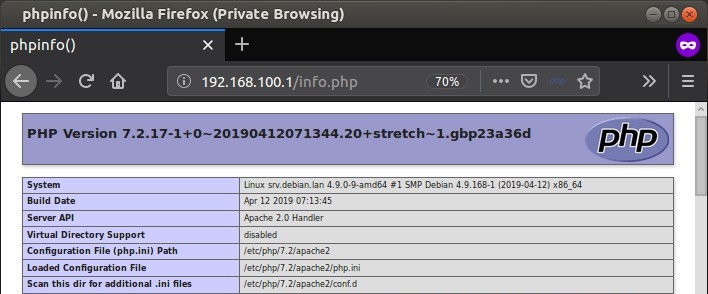
2. Install phpMyAdmin
phpMyAdmin adalah aplikasi untuk manajemen database MySQL/MariaDB berbasis web. phpMyAdmin membutuhkan Apache web server, PHP, dan tentunya database MySQL/MariaDB agar bisa berfungsi.
Download phpMyAdmin.
1 | wget -c https://files.phpmyadmin.net/phpMyAdmin/4.8.5/phpMyAdmin-4.8.5-english.tar.gz |
Extract phpMyAdmin yang sudah didownload.
1 | tar xzvf phpMyAdmin-4.8.5-english.tar.gz |
Pindahkan direktori phpMyAdmin hasil extract ke direktori /usr/share.
1 | mv phpMyAdmin-4.8.5-english /usr/share/phpmyadmin |
Buat link direktori phpmyadmin ke /var/www/html.
1 | ln -s /usr/share/phpmyadmin /var/www/html |
Pengujian, akses http://ip-server/phpmyadmin, dan login menggunakan username dan password database yang telah dibuat.
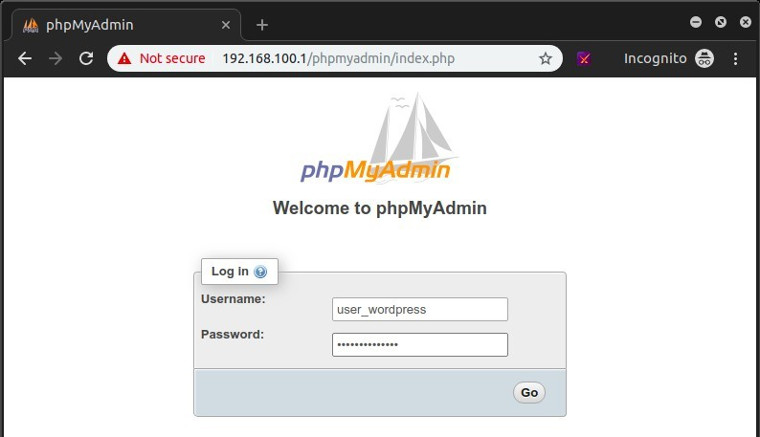
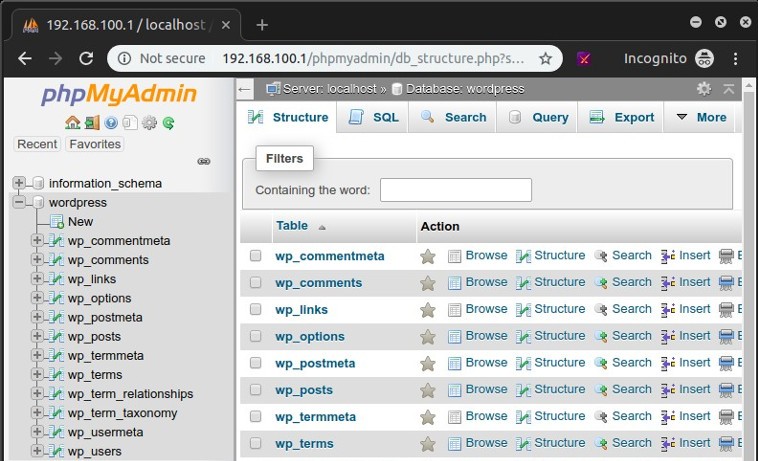
Selamat mencoba 🙂


Terima kasih bang, semoga sehat dan sukses selalu